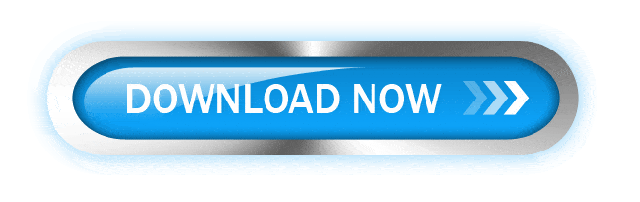“DiscordRat” 完全にpython3で書かれたツールです.
これは、Discordを介して制御されるRATです。 20 悪用後のモジュール.
RATについて知らない場合.
5歳のように説明しましょう.
リモート管理ツール (またはRAT) ハッカーまたは他の人々がインターネット経由またはローカルネットワーク経由でリモートでコンピュータに接続するために使用するプログラム.
また, 言っておくけど.
RATは悪意のある正当なアプリケーションで提供されます.
したがって, ウェブサイトからダウンロードする前に注意してください.
目次
DiscordRatの要件:
- Microsoft Windows OS.
- Python3.
DiscordRatセットアップガイド:
最初にボットをDiscord開発者ポータルに登録してから、目的のサーバーにボットを追加する必要があります.
ボットが作成されたら、ボットのトークンをコピーして、行に貼り付けます 18 WithCVまたは行を使用する場合 17 あなたがWithinCVを選択した場合.
さあ、discord> settings> appearanceに行きましょう, 一番下までスクロール, 「開発者モード」をアクティブにします, 次に、ボットを追加したサーバーに移動します。ボットに投稿するチャネルを右クリックします。, コピーIDをクリックし、最後に, チャンネルIDを貼り付け (サーバーIDではありません) かっこ内 97 NoCVまたはラインを使用する場合 67 WithCVを使用する場合.
インストール要件:
pip3 install -r requirements.txt
次に、Pythonファイルを起動した後に上記の手順が成功した場合, または実行可能, 生成されたUUIDを使用してサーバーにメッセージを投稿します, あとは、投稿するだけです。!指定されたUUIDと対話します.
これで、ボットを使用できるようになります。 !
DiscordRatの問題:
win32apiまたは他のモジュールのインストールに問題がある場合 , Python仮想環境にインストールしてみてください.
2つのpythonファイルがあり、1つにはopencvがあり、もう1つにはないウェブカメラ関連モジュールがあります, これは、open-cvがコンパイルされた.exeファイルに数十メガバイトを追加するために行われました。.
免責事項: 次のチュートリアルは教育目的のみです. このツールの違法な使用は宣伝もサポートもされていません. あなた自身の行動に責任があります.